Ako pripojiť joystick k notebooku
 Gamepad vám umožní urobiť herný proces oveľa pohodlnejším a mobilnejším. Napriek rôznym značkám ovládačov je princíp pripojenia joysticku k notebooku alebo systémovej jednotke rovnaký. Všetky gamepady možno na základe spôsobu pripojenia rozdeliť na dva typy – káblové, ktoré sú synchronizované s notebookom pomocou USB kábla, a bezdrôtové. Postup pripojenia ovládača k externému zariadeniu bude závisieť od zvolenej možnosti joysticku.
Gamepad vám umožní urobiť herný proces oveľa pohodlnejším a mobilnejším. Napriek rôznym značkám ovládačov je princíp pripojenia joysticku k notebooku alebo systémovej jednotke rovnaký. Všetky gamepady možno na základe spôsobu pripojenia rozdeliť na dva typy – káblové, ktoré sú synchronizované s notebookom pomocou USB kábla, a bezdrôtové. Postup pripojenia ovládača k externému zariadeniu bude závisieť od zvolenej možnosti joysticku.
Ako pripojiť káblový gamepad k notebooku
Všetky herné joysticky sa dodávajú s káblom USB. Pomocou neho sa ovládač pripája k externému zariadeniu. Najprv musíte nainštalovať všetky potrebné ovládače. K hernému ovládaču je spravidla pribalený disk so všetkým potrebným softvérom.
POZOR! Herný ovládač z konzoly Sony Play Station 3 nemá oficiálne ovládače. Musíte ich hľadať sami. Je to celkom jednoduché.
Samotný proces synchronizácie vyzerá takto:
- Pomocou USB kábla musíte prepojiť obe pripojené zariadenia zasunutím zástrčiek do príslušných zásuviek na tele produktu;
- po pripojení PC a ovládača ich systém zosynchronizuje;
- na prenosnom počítači musíte prejsť do ponuky „Zariadenia a tlačiarne“ alebo „Herné zariadenia“ a nájsť tam ovládač;
- Na skratku musíte kliknúť pravým tlačidlom myši a vybrať „Možnosti“;
- v okne, ktoré sa otvorí, otvorte „Vlastnosti“ a kliknite na „Kalibrovať“;
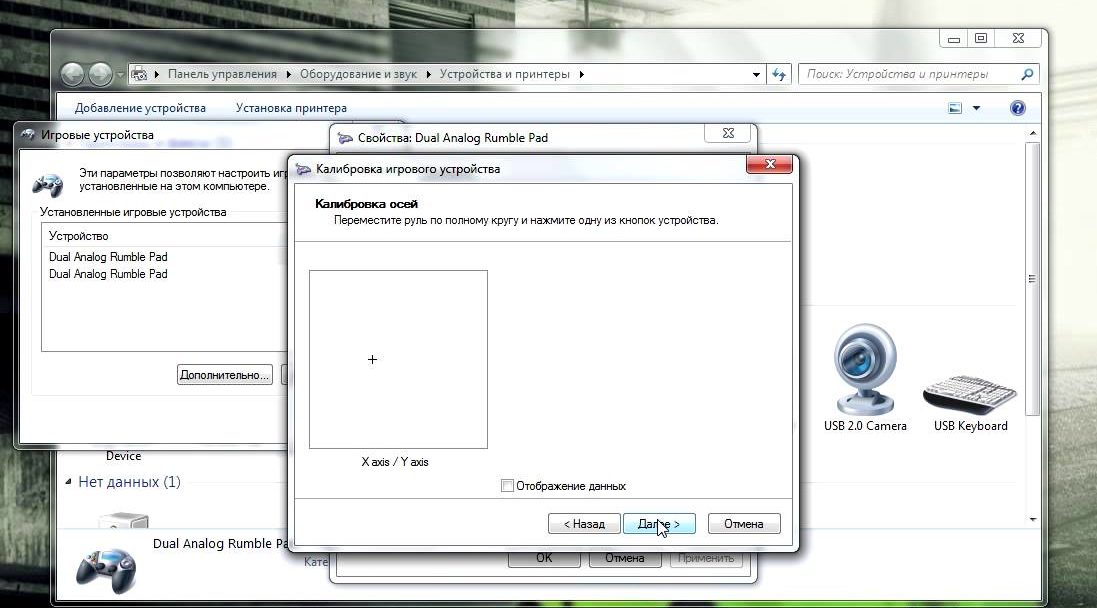
- Musíte podržať krížik na ovládači - krížik na obrazovke prenosného počítača sa presunie do stredu;
- Potom kliknite na „Ďalej“ a „Uložiť“.
Pripojenie bezdrôtového joysticku k notebooku
Bezdrôtový ovládač dokáže poskytnúť maximálny komfort pri hraní na diaľku.
Ak chcete pripojiť zariadenia, musíte:
- Nainštalujte všetky ovládače dodané s ovládačom.
- Skontrolujte funkčnosť a prítomnosť Bluetooth na prenosnom počítači. Ak chýba, budete si musieť zakúpiť špeciálny adaptér.

- Ďalej je potrebné zapnúť gamepad podržaním stredného tlačidla na niekoľko sekúnd.

- Na prenosnom počítači prejdite do ponuky Bluetooth a vyberte možnosť „Pridať zariadenie“. Systém začne automaticky vyhľadávať manipulátor.
- Po zistení gamepadu musíte kliknúť na „OK“.
Potom musíte ísť do hry a skontrolovať, či manipulátor funguje správne. Ak to chcete urobiť, musíte ho spustiť a prejsť do ponuky nastavení. Ak bol ovládač pripojený správne, zobrazí sa v nastaveniach hry. Prevádzku manipulátora môžete skontrolovať aj prostredníctvom ponuky „Herné zariadenia“. Zelená značka začiarknutia vedľa pripojeného gamepadu znamená, že funguje.
Ak systém nezistí joystick v oboch možnostiach overenia, potom je potrebné postup zopakovať od úplného začiatku. Ak chyba pretrváva, možno predpokladať, že je chybný herný ovládač.
Ak sú všetky kroky vykonané správne, pripojenie joysticku k notebooku so systémom Windows je celkom jednoduché. Po úspešnom pripojení oboch zariadení môžete začať hrať.





